Faceți un tur al MacBook Pro-ului
Notă: Acest ghid se referă la modelele de MacBook Pro de 13 inchi și de 16 inchi expediate curent. Dacă nu știți sigur ce model aveți sau dacă doriți să găsiți informații și documentație pentru alte modele, consultați articolul de asistență Apple Identificarea modelului MacBook Pro-ului. Nu toate modelele de MacBook Pro dispun de toate caracteristicile.

Porturi Thunderbolt 3 (USB-C): Încărcați-vă computerul, transferați datele la viteze specifice interfeței Thunderbolt (până la 40 Gb/s), conectați-vă la un afișaj sau la un proiector și multe altele. Pe MacBook Pro‑ul de 13 inchi cu cip Apple M1, porturile sunt compatibile și cu perifericele cu USB 4.

Conector pentru căști de 3,5 mm: Conectați căști stereo sau difuzoare externe pentru a asculta muzica sau filmele dvs. preferate. Pe modelele MacBook Pro de 16 inchi, difuzorul furnizează sunete grave intense, aproape fără nicio vibrație.
Microfoane: Înregistrați muzică live, efectuați apeluri în mod conferință și mixați audio din mers. Rețeaua de trei microfoane de pe MacBook Pro‑ul de 13 inchi cu cip Apple M1 și MacBook Pro‑ul de 16 inchi furnizează înregistrări de calitate studio cu un raport semnal-zgomot ridicat și formare direcțională a fasciculului.
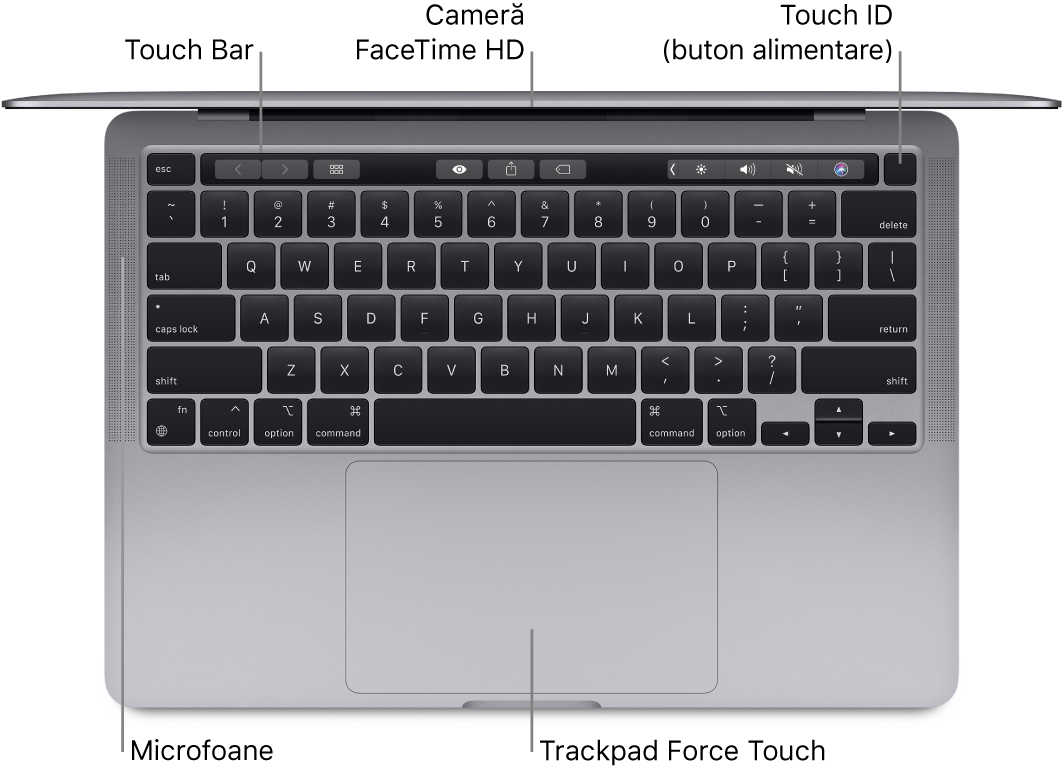
Touch Bar: Bara Touch Bar din partea de sus a tastaturii se adaptează dinamic la aplicația utilizată. Touch Bar este o prelungire a tastaturii, care prezintă scurtături intuitive și comenzi pentru aplicații, unde și când aveți nevoie de ele. În Touch Bar, puteți utiliza gesturi familiare precum glisare și apăsare. Consultați Tastatura Magic Keyboard MacBook Pro cu Touch Bar și Touch ID.
Camera FaceTime HD: Efectuați apeluri video FaceTime sau fotografiați și filmați. Dacă lumina este aprinsă, camera este pornită. Consultați FaceTime.
Touch ID (butonul de alimentare): Apăsați pentru a vă porni MacBook Pro‑ul (sau ridicați pur și simplu capacul ori apăsați orice tastă). Când porniți pentru prima dată sau când reporniți, trebuie să efectuați login prin introducerea parolei dvs. Pentru a afla mai multe despre cum se utilizează Touch ID, consultați Tastatura Magic Keyboard MacBook Pro cu Touch Bar și Touch ID.
Trackpad Force Touch: Controlați MacBook Pro‑ul prin gesturi. Întreaga suprafață a trackpadului acționează ca un buton, astfel încât să puteți face clic oriunde cu ușurință. Pentru mai multe informații despre utilizarea gesturilor, consultați trackpadul MacBook Pro-ului.